Всем привет! Сегодня мы будем разбирать очередную проблему или, точнее говоря, вопрос – почему с флешки не удаляются файлы или папки. Проблема очень популярная, поэтому я решил описать свои способы, которые мне не раз помогали. В случае возникновения вопросов, вы всегда можете обратиться к специалистам портала WiFiGiD.RU – просто подробно опишите свою проблему в комментариях.
Способ 1: Отключение защиты от записи

Если вы не можете удалить файлы с флешки, то в первую очередь проверьте, чтобы на ней не было защитной функции. Подобная штука позволяет защитить флешку от записи, удаления или форматирования. Сама защита имеет физический тип и её можно выключить с помощью специального тумблера, который находится на самом устройстве. Просто переведите тумблер в разрешенный режим (Открытый замочек).

Способ 2: Проверка антивирусом
Очень часто при заражении вирусами, флешка не функционирует нормально. В итоге вы не можете, скопировать, удалить или даже добавить папки или файлы на флешку. Поэтому в первую очередь полностью проверьте носитель вашей антивирусной программой. Достаточно кликнуть по ней правой кнопкой мыши и выбрать значок вашего антивируса.
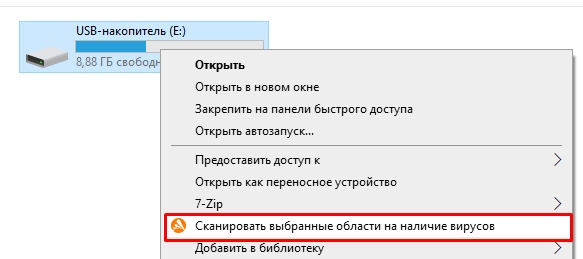
Способ 3: Проверка и исправление ошибок
Возможно, файлы не удаляются с флешки из-за того, что на ней есть побитые разделы и ошибки. Можно попробовать выполнить восстановление диска.
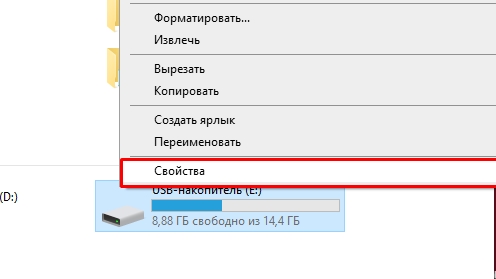
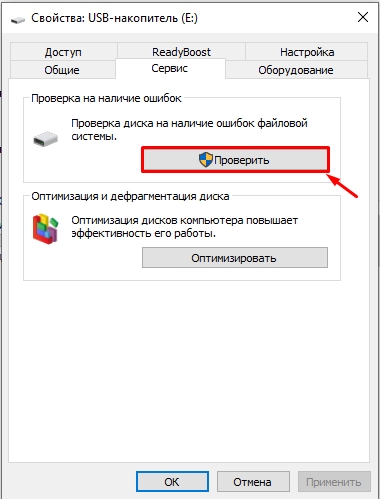
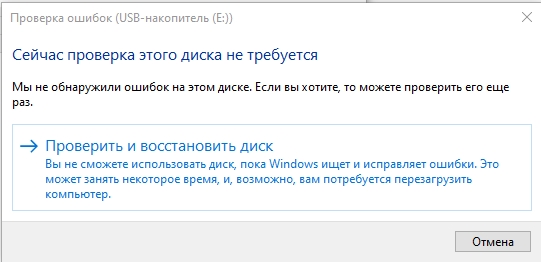
Способ 4: Проблема с правами
Иногда папка или файл с флешки не удаляется из-за неправильного выставления прав. По умолчанию администратор (то есть вы) должны автоматом иметь полный доступ ко всем файлам и папки подключенных устройств. Но иногда происходит баг, из-за чего эти права урезаются самой же системой. Но это можно решить.
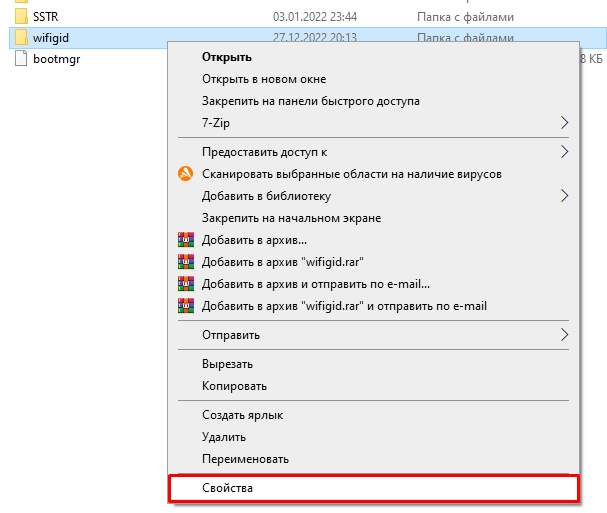
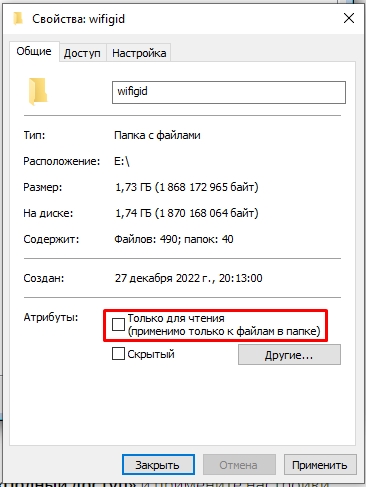
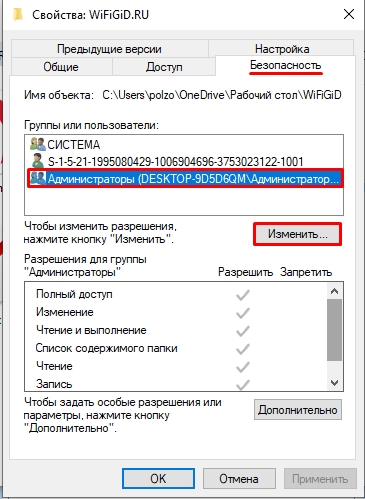
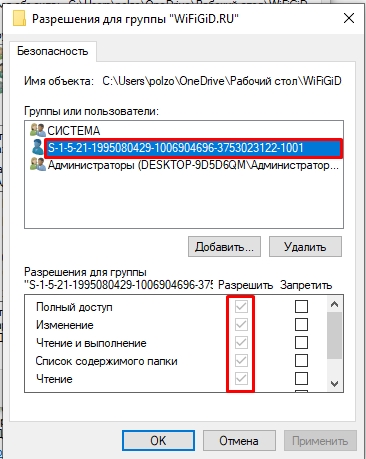
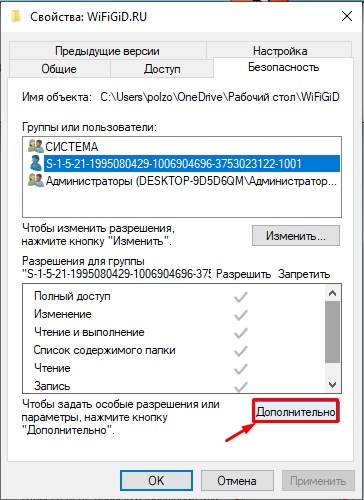
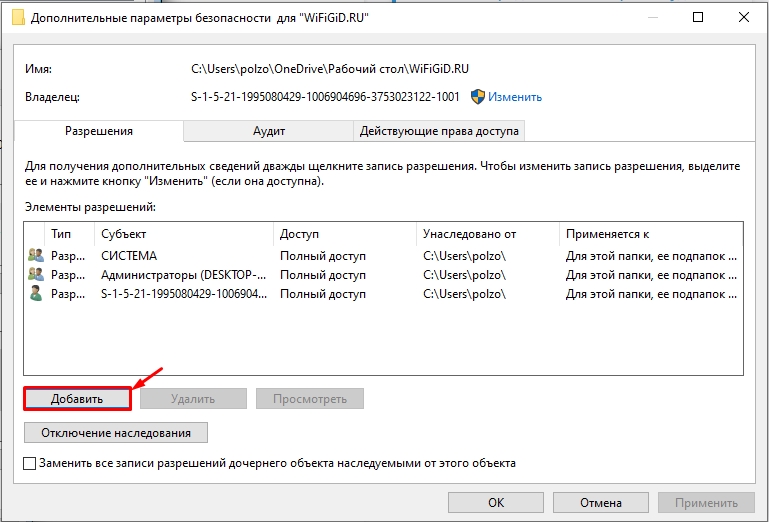
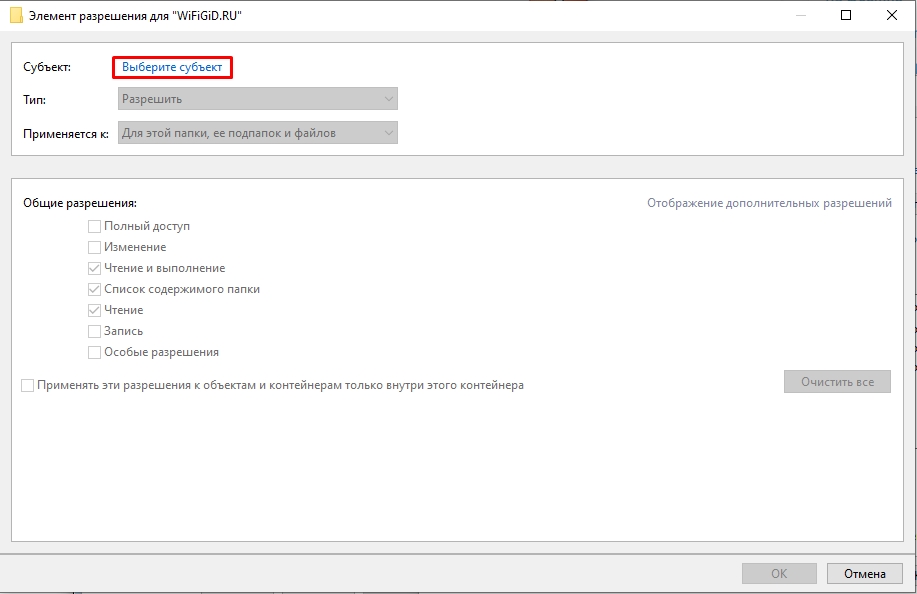
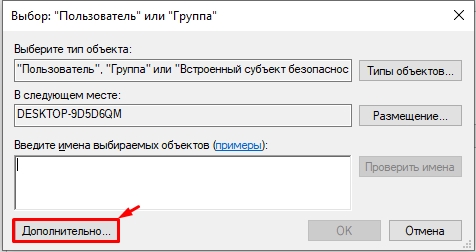
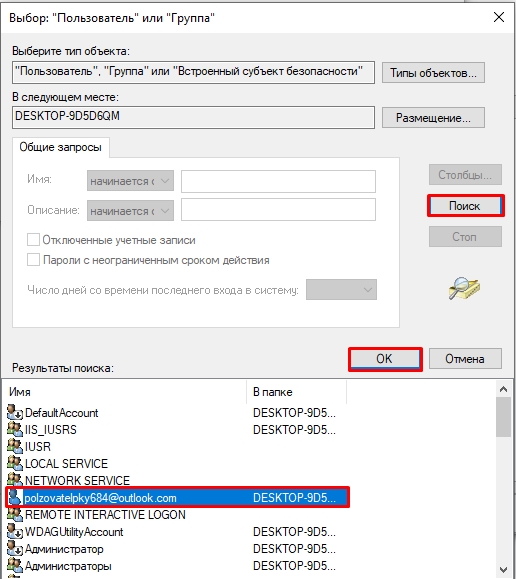
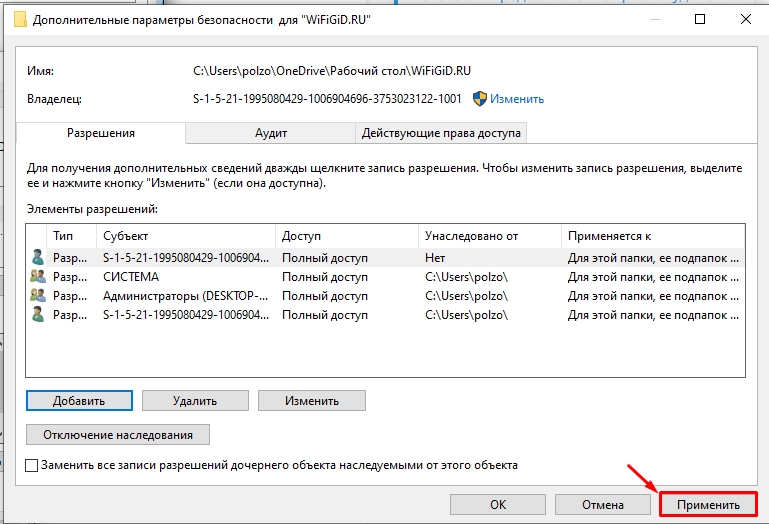
Способ 5: Копирование и форматирование
Последнее, что мы можем сделать – это отформатировать флешку. Перед этим скопируйте важные файлы в надежное место.
ПРИМЕЧАНИЕ! Если до этого флешка была загрузочной – читаем эту инструкцию.
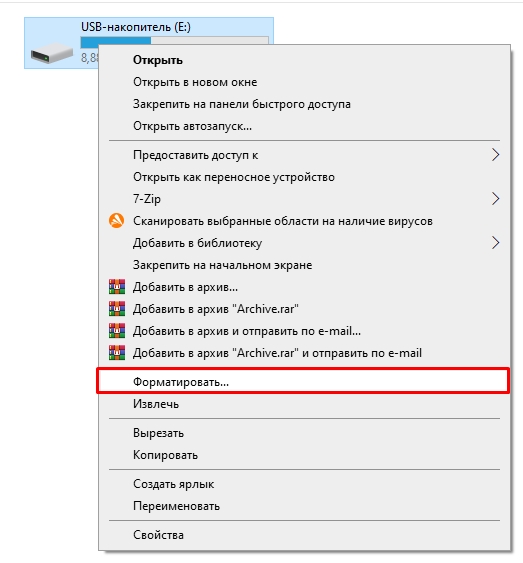
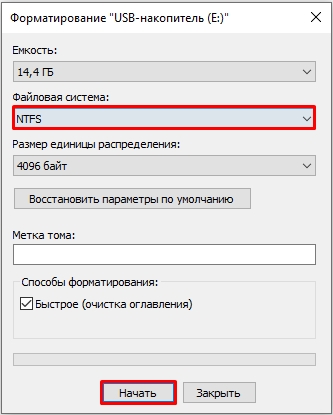
Если флешка не форматируется, советую почитать отдельные инструкции по решению данной проблемы:
- Флешка защищена от записи.
- Флешка не форматируется.








